excel怎么合并单元格(怎么合并单元格内容合在一起)
合并细胞,Excel小白喜欢的功能,但大神非常讨厌。大神之所以讨厌这个函数,是因为如果在表格中设置了合并单元格,函数、透视表等一些数据分析工具就无法正常工作。有时候调整格式可能要花很多时间,但真正进行数据处理的时间可能只有几分钟。
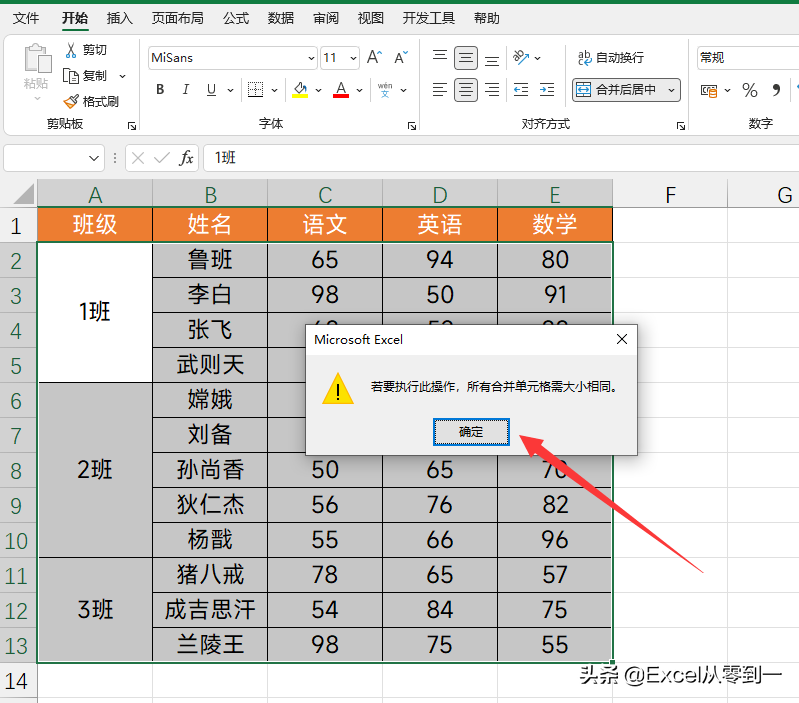
那么有没有什么办法既能满足合并单元格的需求,又不影响数据统计呢?当然是格式刷的功能经常被当做“冷板凳”。我们来看看他的设定方法。
一、保留格式,取消合并。
首先我们需要选中合并后的单元格区域,点击格式画笔,然后在空白色区域进行画笔,保持这个格式。
然后我们会取消所有合并的单元格,然后按F5调出定位,点击定位条件,在弹出的界面中选择[空 Value]。最后在编辑字段中输入第一个数据,也就是=A2,然后按Ctrl+ ENTER批量填写数据,这样数据就会批量填写。

第二,格式刷,刷一下。
我们选择刚才保留的合并单元格格式,然后点击格式画笔,选择刚刚取消合并单元格的数据区,进行画笔,设置完成。
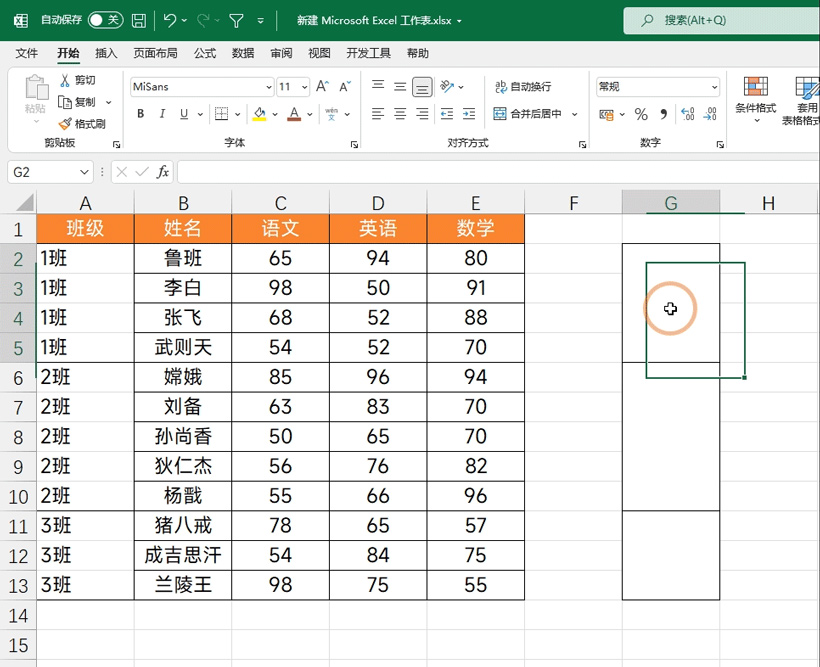
这里的合并单元格是用格式刷设置的,格式刷只设置显示格式,不会对数据底部做任何改动。简单来说,数据不是合并,而是这样显示。对于这样设置的合并单元格,不会影响公式、透视表等操作。
第三,筛选数据
如下图所示,对于直接合并的单元格,我们通过过滤类1只能过滤一个结果,但是对于格式刷设置的合并单元格,我们可以过滤所有数据。
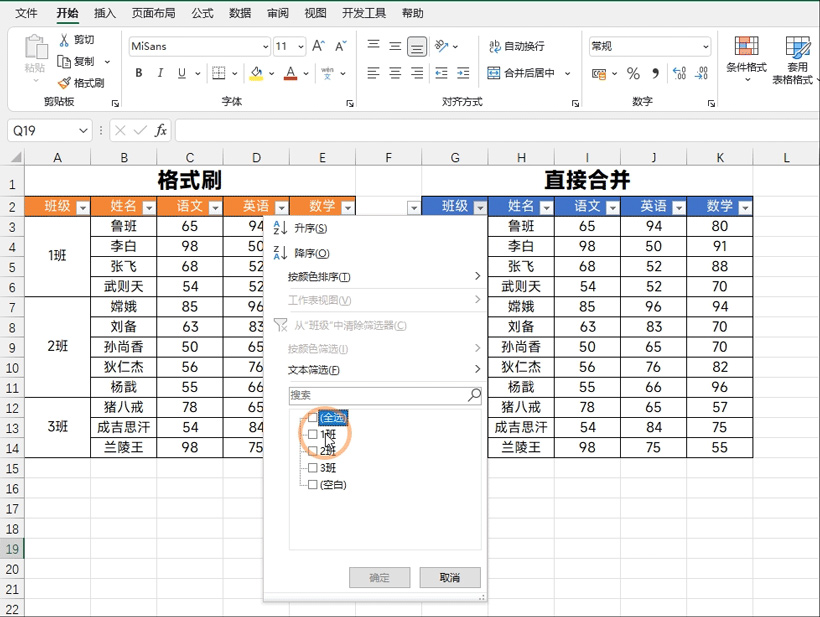
第四,功能的正常使用
比如这里我们想用countif函数来统计下一节课的总分。这两个公式的设置是完全一样的,但是对于单元格直接合并的区域,它的结果是1,这显然是错误的。对于格式刷设置的表格,它的结果是4,是正确的,完全不会影响公式的计算。
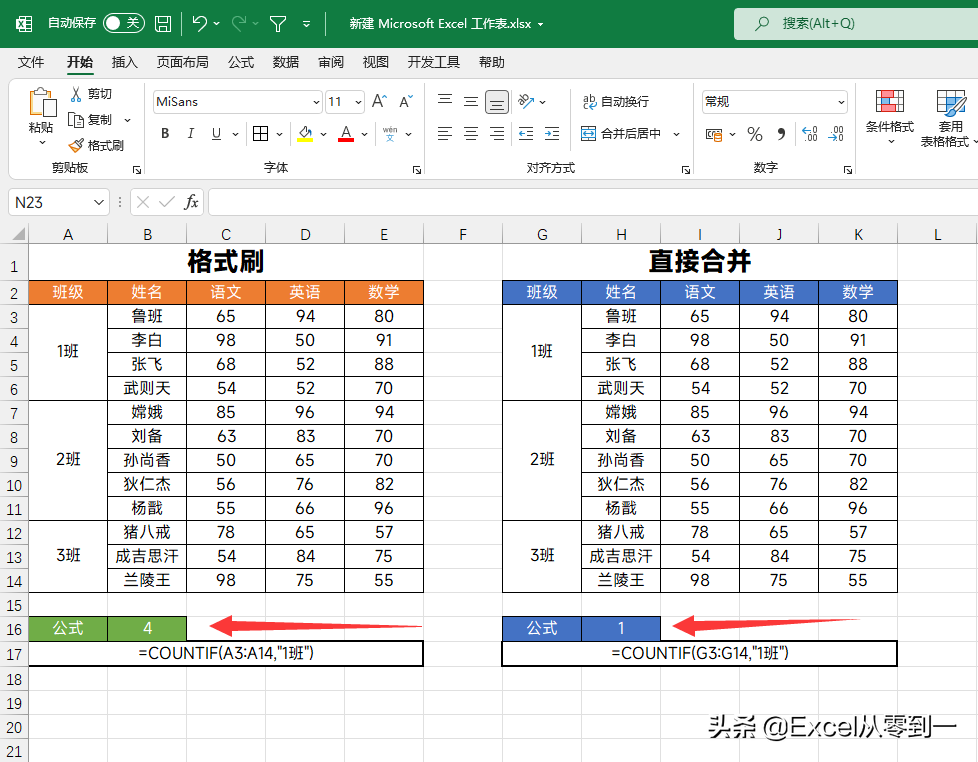
这就是我今天分享的全部内容。虽然格式刷设置的合并单元格不会影响函数统计的结果,但仍然不建议使用合并单元格。如果您必须使用合并单元格,也建议您将这一步放在最后。

发表评论